DCP-L5500DN
Ofte stillede spørgsmål og fejlfinding |
Kopier på begge sider af papiret (2-sidet kopi)
Reducer papirforbruget ved at kopiere på begge sider af papiret.
- Du skal vælge et 2-sidet layout i de følgende indstillinger, før du kan begynde med 2-sidet kopiering.
- Layoutet for dit originale dokument bestemmer, hvilket 2-sidet kopilayout du bør vælge.
- For at bruge den automatiske 2-sidede kopifunktion skal du lægge dit dokument i ADF'en.
- Når vil tage manuelle 2-sidede kopier af et 2-sidet dokument, skal du bruge scannerglaspladen.
- Vælg papirformatet A4, når du bruger indstillingen til 2-sidet kopiering.
- Stående
- 2–sidet til 2–sidet
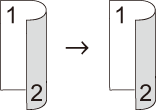
- 1–sidet til 2–sidet (Lang Kant Fold)
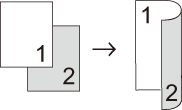
- 1–sidet til 2–sidet (Kort Kant Fold)
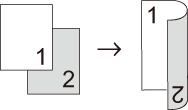
- Landskab
- 2–sidet til 2–sidet
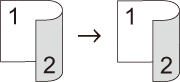
- 1–sidet til 2–sidet (Lang Kant Fold)
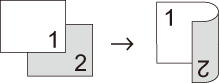
- 1–sidet til 2–sidet (Kort Kant Fold)
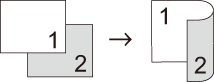
- Ilæg dokumentet.
- Tryk på
 [Kopi].
[Kopi]. - Indtast antallet af kopier.
- Tryk på .
- Gør et af følgende:
(DCP-L6600DW/MFC-L5750DW/MFC-L6800DW/MFC-L6900DW)
For at tage 2-sidede kopier automatisk af et 2-sidet dokument automatisk, skal du trykke på [2-sidet⇒2-sidet].
 Læg dit dokument i ADF for at bruge den automatiske 2-sidede kopifunktion.
Læg dit dokument i ADF for at bruge den automatiske 2-sidede kopifunktion.(DCP-L5500DN/MFC-L5700DN)
For at tage 2-sidede kopier manuelt af et 2-sidet dokument automatisk, skal du trykke på [2-sidet⇒2-sidet].
 Brug scannerglaspladen til at tage 2-sidede kopier manuelt af et 2-sidet dokument.
Brug scannerglaspladen til at tage 2-sidede kopier manuelt af et 2-sidet dokument.For at tage 2-sidede kopier manuelt af et 1-sidet dokument skal du følge disse trin:
- For at ændre layoutindstillingerne skal du trykke på [Layout] og derefter trykke på [Vend lang kant] eller [Vend kort kant].
- Tryk på [1-sidet⇒2-sidet].
- Tryk på [OK], når du er færdig.
- Tryk på [Start].
Hvis du har placeret dokumentet i ADF'en, scanner maskinen siderne og begynder at udskrive.
- Hvis du bruger scannerglaspladen, gentages følgende trin for hver side af dokumentet:

For et 2-sidet dokument skal du vende arket rundt langs den lange kant for at scanne den anden side.
- Placér næste side på scannerglaspladen, og tryk derefter på [Fortsæt] for at scanne siden.
- Tryk på [Udført], når alle siderne er scannet.
Feedback til indhold
Giv feedback herunder, så vi kan forbedre vores support.
